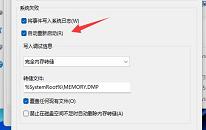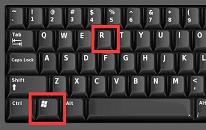win10系统如何设置局域网共享
来源:www.laobaicai.net 发布时间:2024-01-07 08:15
我们在使用电脑的时候,想要共享文件或者共享其他东西,都是需要先设置局域网,不过有很多用户不知道怎么设置,那么win10系统如何设置局域网共享呢?下面老白菜u盘装系统为大家介绍win10系统设置局域网共享的操作方法。
Win10网络共享设置的方法步骤:
1、在需要共享的文件夹或者是打印机上点鼠标右键,在弹出菜单中选择“共享”中的“特定用户”;如图所示:
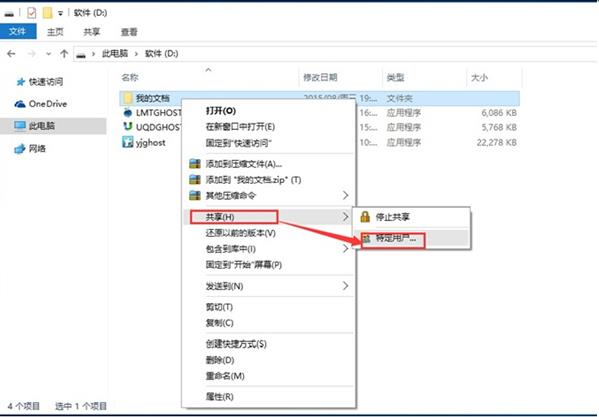
2、添加用户,如果对局域网内所有用户开放,添加Everyone用户。如图所示:
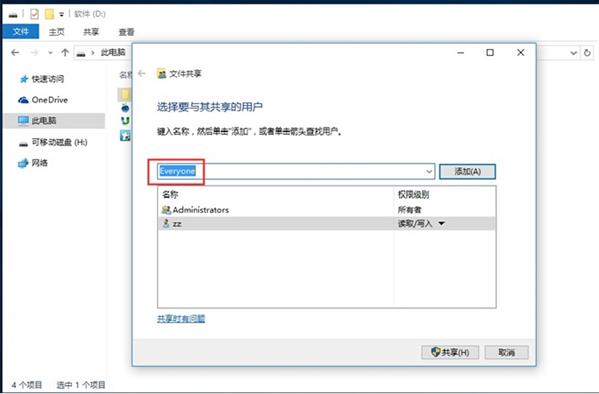
3、设置权限,根据需要设置用户读写权限。如图所示:
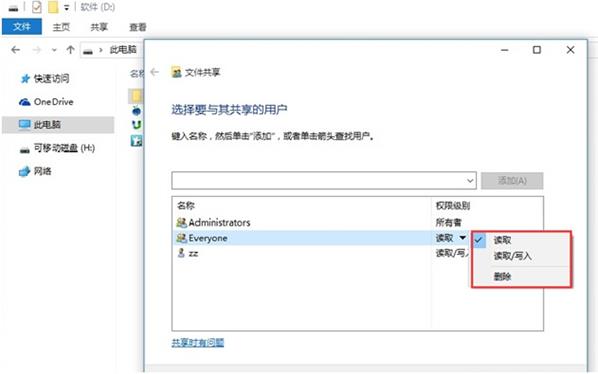
4、文件共享设置完成。如图所示:
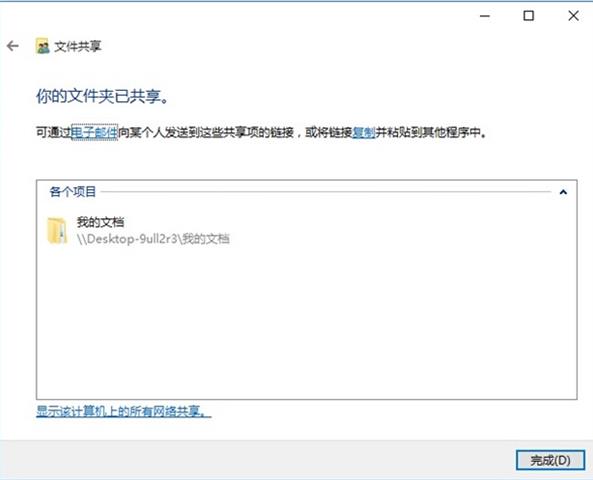
关于win10系统设置局域网共享的操作方法就为小伙伴们详细介绍到这边了,如果用户们使用电脑的时候想要设置局域网共享,可以参考上述方法步骤进行操作哦,希望本篇教程能够帮到大家,更多精彩教程请关注新毛桃官方网站。
下一篇:没有了
推荐阅读
"win11系统关机后自动重启怎么解决"
- win11系统怎么重启net服务 2024-01-05
- 电脑提示0x0000007f蓝屏怎么办 2024-01-03
- win11系统如何关闭系统自动更新 2024-01-02
- win11系统怎么设置高级共享权限 2024-01-02
win10系统怎么查看内存条型号
- win11系统如何调节桌面图标 2023-12-30
- win11系统怎么关闭网速限制 2023-12-29
- win11系统怎么清理指定驱动器 2023-12-28
- win11系统怎么提高下载速度 2023-12-27
老白菜下载
更多-
 老白菜怎样一键制作u盘启动盘
老白菜怎样一键制作u盘启动盘软件大小:358 MB
-
 老白菜超级u盘启动制作工具UEFI版7.3下载
老白菜超级u盘启动制作工具UEFI版7.3下载软件大小:490 MB
-
 老白菜一键u盘装ghost XP系统详细图文教程
老白菜一键u盘装ghost XP系统详细图文教程软件大小:358 MB
-
 老白菜装机工具在线安装工具下载
老白菜装机工具在线安装工具下载软件大小:3.03 MB